win10关闭远程控制 如何关闭Win10远程控制功能
更新时间:2023-07-19 08:48:26作者:xiaoliu
win10关闭远程控制,Win10作为一款广受欢迎的操作系统,内置的远程控制功能提供了便捷的远程管理和支持方式,但也给用户的信息安全带来了潜在的风险,若其他人知道用户的远程控制密码,他们就有可能轻易地访问和操作用户的设备。因此对于不需要使用远程控制功能的用户,关闭此项功能可以加强设备的安全性。那么如何关闭Win10远程控制功能呢?下面将为大家详细介绍。
方法如下:
1.右键点击Windows10桌面在左下角的开始按钮,在弹出的菜单中选择“运行”菜单项。或是按下键盘上的Win+R组合键
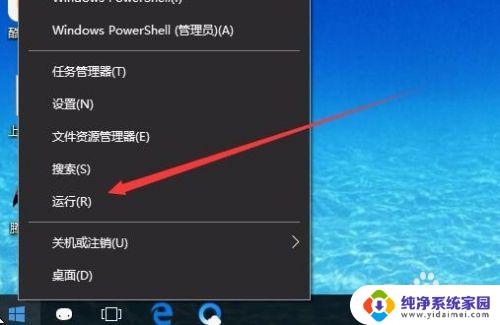
2.在打开的Windows10运行窗口中,输入命令services.msc,然后点击确定按钮。
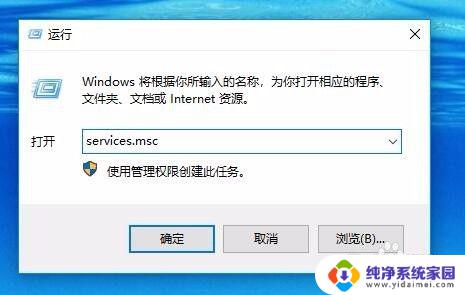
3.这时就会打开Windows10的服务窗口,在窗口中找到Remote Registry服务项。该服务是允许用户远程修改注册表的服务,关闭后只有本地用户才可以修改注册表。
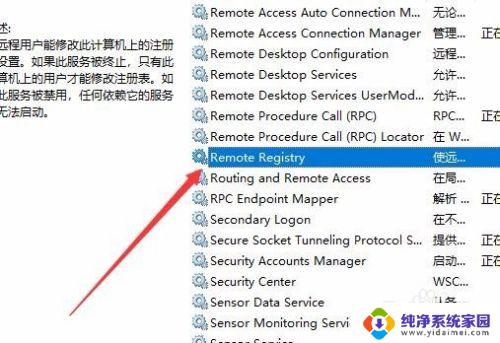
4.右键点击该服务项,在弹出菜单中选择“属性”菜单项。
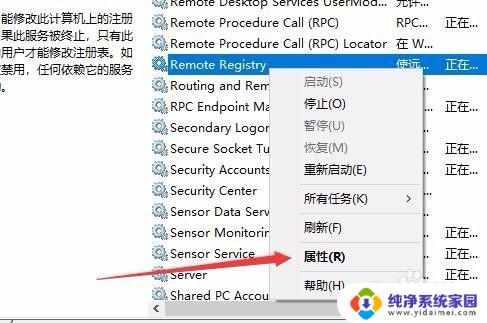
5.这时会打开Remote Registry服务的属性窗口,点击“停止”按钮
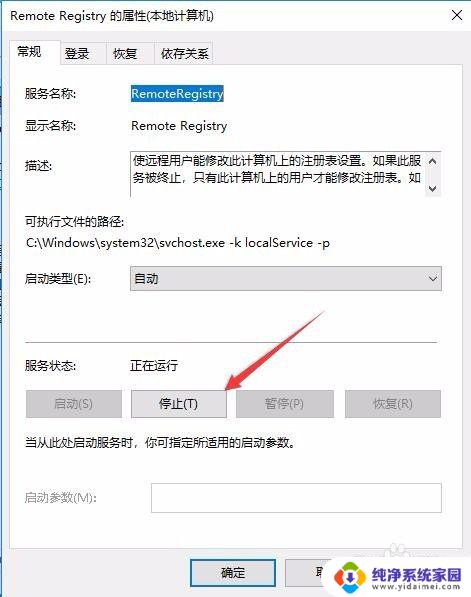
6.接下来我们再点击“启动类型”下拉按钮,在弹出菜单选择“禁用”菜单项。最后点击确定按钮即可。
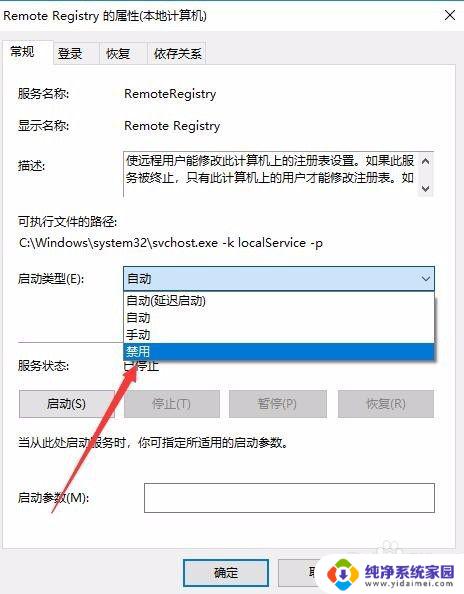
以上便是Win10关闭远程控制的全部内容,如果您遇到了这种情况,可以按照小编提供的方法来解决,希望这能对您有所帮助。
win10关闭远程控制 如何关闭Win10远程控制功能相关教程
- win10如何打开远程控制 win10远程控制配置步骤
- 内网怎么远程控制电脑 win10如何在局域网下进行远程控制
- 怎么禁止别人远程控制电脑 Win10如何禁止别人远程控制
- win10两台电脑远程控制 win10局域网远程控制教程
- 控制面板启用或关闭windows功能 win10打开或关闭Windows功能教程
- win10如何远程桌面 Win10如何开启远程桌面控制
- win10远程如何关闭 win10如何关闭远程桌面连接
- win10设置允许被远程 win10电脑如何设置允许被远程控制
- win10 家庭版 远程控制 win10家庭版如何使用远程桌面连接
- win10如何设置被远程控制 win10系统如何设置允许计算机被远程控制
- 怎么查询电脑的dns地址 Win10如何查看本机的DNS地址
- 电脑怎么更改文件存储位置 win10默认文件存储位置如何更改
- win10恢复保留个人文件是什么文件 Win10重置此电脑会删除其他盘的数据吗
- win10怎么设置两个用户 Win10 如何添加多个本地账户
- 显示器尺寸在哪里看 win10显示器尺寸查看方法
- 打开卸载的软件 如何打开win10程序和功能窗口